Скриншоты – это отличный способ сохранить важные моменты с экрана твоего андроид-устройства. Они могут быть полезны в различных ситуациях, например, если ты хочешь поделиться чем-то интересным с друзьями или сохранить важную информацию. Яндекс Диск – популярное облачное хранилище, которое позволяет хранить и делиться файлами. И если ты хочешь сохранить свои скриншоты на Яндекс Диск, то эта статья для тебя!
Для начала, убедись, что у тебя установлено приложение Яндекс Диск на твоем андроид-устройстве. Если его нет, загрузи его из Google Play Store. После установки и открытия приложения, авторизуйся под своей учетной записью Яндекса или создай новую, если у тебя ее еще нет.
Теперь, когда ты находишься в приложении Яндекс Диск, найди экран, который хочешь сделать скриншотом. У разных устройств может быть разное сочетание кнопок для снятия скриншота. Обычно это сочетание кнопок "Громкость вниз" + "Включение/выключение экрана" одновременно. У тебя может быть иное сочетание кнопок, поэтому, если необходимо, ознакомься с инструкцией для своего андроид-устройства.
Как сохранить скриншот на Яндекс Диск с Android-устройства
Сохранение скриншота на Яндекс Диск с Android-устройства может быть очень полезным, особенно если вы хотите сохранить важную информацию или поделиться ею с кем-то. В этой статье мы расскажем вам, как это сделать.
Шаг 1: Сделайте скриншот на вашем Android-устройстве. Чтобы сделать скриншот, удерживайте кнопку уменьшения громкости и кнопку включения питания одновременно.
Шаг 2: Когда скриншот будет сделан, вы увидите уведомление о том, что скриншот сохранен. Нажмите на это уведомление, чтобы открыть скриншот.
Шаг 3: Когда скриншот будет открыт, нажмите на кнопку "Поделиться" или "Отправить", чтобы открыть меню с вариантами передачи файла.
Шаг 4: В меню выберите опцию "Сохранить на Яндекс Диск". Если у вас не установлено приложение "Яндекс Диск", вам может быть предложено его установить с помощью Google Play Store.
Шаг 5: После выбора опции "Сохранить на Яндекс Диск", вы можете выбрать папку, в которую хотите сохранить скриншот, или оставить значение по умолчанию. Затем нажмите на кнопку "Сохранить", чтобы начать загрузку скриншота на Яндекс Диск.
Шаг 6: После загрузки скриншота на Яндекс Диск, вы можете открыть приложение "Яндекс Диск" на своем Android-устройстве и найти скриншот в выбранной вами папке.
Теперь вы знаете, как сохранить скриншот на Яндекс Диск с Android-устройства. Наслаждайтесь возможностью сохранять и делиться важными моментами с помощью этой удобной функции!
Шаг 1: Установите приложение Яндекс Диск на свое устройство
Для того чтобы делать скриншоты на Яндекс Диск с андроид-устройства, вам нужно иметь установленное приложение Яндекс Диск на вашем устройстве. Если вы еще не установили приложение, следуйте этим шагам:
1. Откройте Play Маркет (или другой аналогичный магазин приложений) на вашем устройстве. |
2. В поисковой строке введите "Яндекс Диск". |
3. Найдите приложение Яндекс Диск в списке результатов и нажмите на него. |
4. Нажмите на кнопку "Установить" и дождитесь завершения установки приложения. |
Теперь у вас установлено приложение Яндекс Диск на вашем андроид-устройстве, и вы можете переходить к следующему шагу.
Шаг 2: Откройте приложение и авторизуйтесь в аккаунте Яндекс
После установки приложения Яндекс Диск на ваше устройство, найдите его на экране и запустите.
Далее, для того чтобы получить доступ к функциям и возможностям Яндекс Диска, необходимо авторизоваться в своем аккаунте Яндекс. Для этого введите логин и пароль от вашей учетной записи в соответствующих полях и нажмите кнопку "Войти".
Если у вас еще нет аккаунта Яндекс, нажмите на кнопку "Регистрация" и следуйте инструкциям для создания нового аккаунта.
После успешной авторизации вы получите доступ к вашему аккаунту на Яндекс Диске и сможете загружать и хранить файлы, а также выполнять другие операции с приложением.
Шаг 3: Сделайте скриншот и сохраните его на Яндекс Диск
Теперь, когда вы настроили свой Яндекс Диск для сохранения скриншотов, давайте узнаем, как сделать скриншот на вашем андроид-устройстве и сохранить его на Яндекс Диск.
1. На вашем андроид-устройстве найдите экран или изображение, которое вы хотите сделать скриншотом.
2. Удерживая одновременно две кнопки на вашем устройстве - обычно это кнопка включения/выключения устройства и кнопка громкости вниз или кнопка домой - сделайте скриншот. Вам может потребоваться некоторое время, чтобы нажать обе кнопки одновременно. Когда это у вас получится, вы услышите звуковой сигнал или увидите анимацию, которая показывает, что скриншот успешно сделан.
3. Теперь, чтобы сохранить свой скриншот на Яндекс Диск, найдите приложение Яндекс Диск на вашем андроид-устройстве и откройте его.
4. Далее нажмите на значок плюса, который обычно находится внизу экрана, чтобы создать новую папку или выбрать существующую папку в своем Яндекс Диске, куда вы хотите сохранить скриншот.
5. Когда вы выбрали папку, нажмите на значок плюса еще раз, и выберите опцию "Загрузить файл".
6. В открывшемся окне найдите скриншот, который вы только что сделали, и выберите его.
7. После выбора скриншота он начнет загружаться на Яндекс Диск. Это может занять некоторое время в зависимости от размера файла и вашего интернет-соединения.
8. После завершения загрузки вы увидите уведомление о том, что ваш скриншот успешно сохранен на Яндекс Диск.
Теперь вы можете перейти на свой Яндекс Диск и найти свой скриншот в выбранной вами папке. Вы можете поделиться этим файлом со своими друзьями или использовать его для своих целей.